シート内の印刷領域を選択するには
コンテンツを共同作業用に設定する
最終更新日時:2023/04/03 16:28:39
印刷領域をあらかじめ選択して[ファイル]メニューの[印刷範囲]をポイントして[プリント範囲の設定]を選択するか、[ページレイアウト]タブを開き、[ページ設定]グループの[印刷範囲]から[プリント範囲の設定]を選択します。Mac版では残念ながら印刷範囲を追加することができません。
印刷範囲をクリアするには、[ファイル]メニューの[印刷範囲]をポイントして[プリント範囲の解除]を選択するか、[印刷範囲の設定]の[プリント範囲の解除]を選択するとOKです。
印刷範囲の設定
メニューから操作する
- 印刷領域をあらかじめ選択して[ファイル]メニューの[印刷範囲]をポイントして[プリント範囲の設定]を選択します。
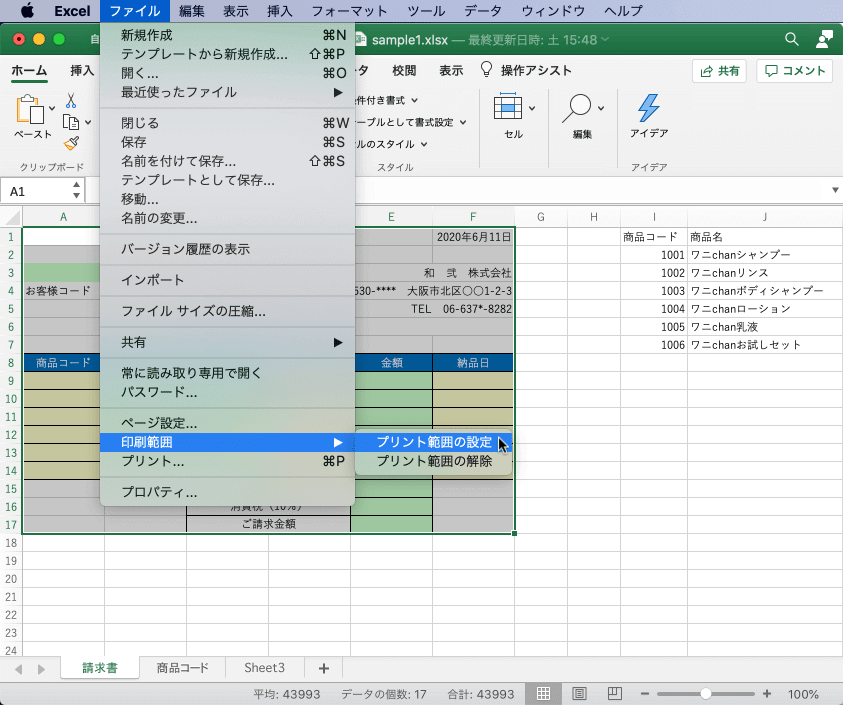
- 印刷範囲が設定され、セル範囲にはPrint_Area の名前が設定されました。
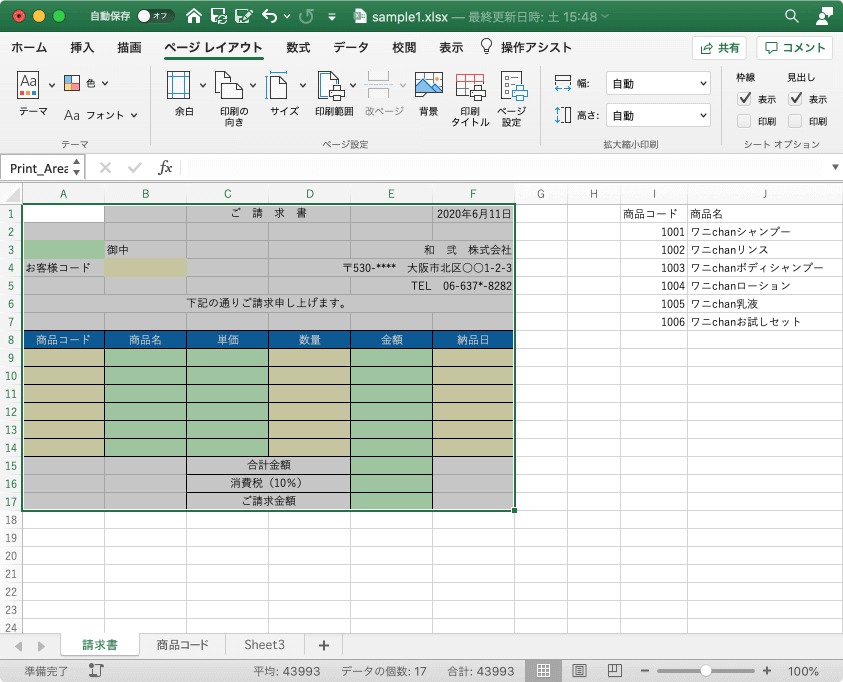
リボンコマンドから操作する
- 印刷領域をあらかじめ選択して[ページレイアウト]タブを開き、[ページ設定]グループの[印刷範囲]をクリックします。
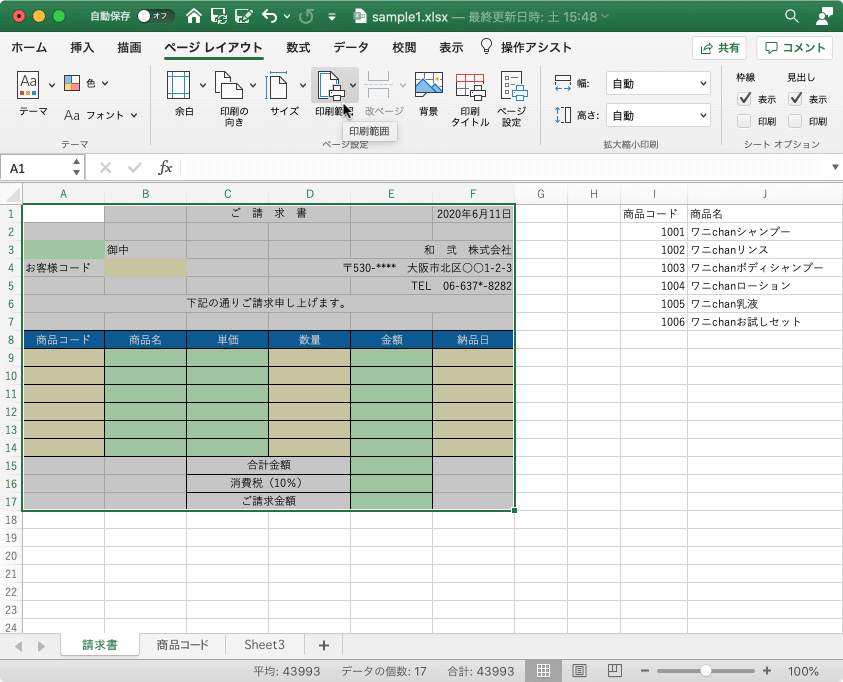
- 一覧から[プリント範囲の設定]を選択します。
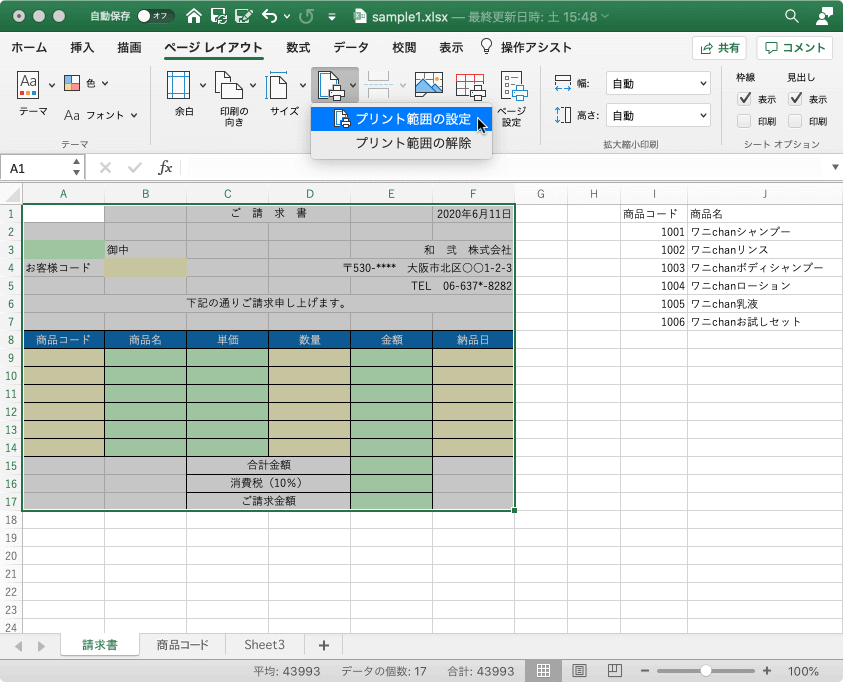
印刷範囲のクリア
メニューから操作する
- [ファイル]メニューの[印刷範囲]をポイントして[プリント範囲の解除]を選択します。

- プリント範囲が解除されました。
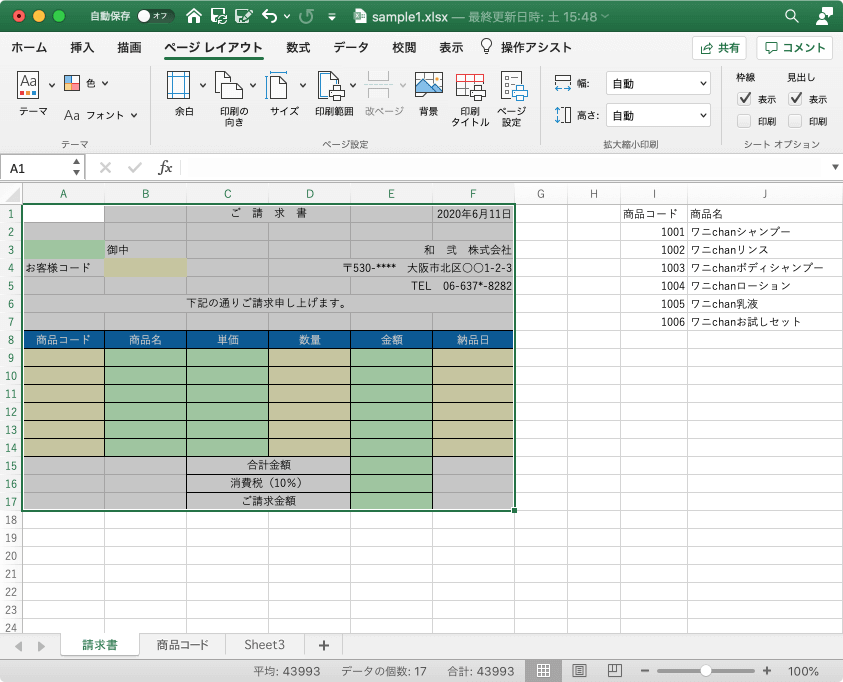
リボンコマンドから操作する
- [ページレイアウト]タブ[ページ設定]グループの[印刷範囲]一覧より[プリント範囲の解除]を選択します。
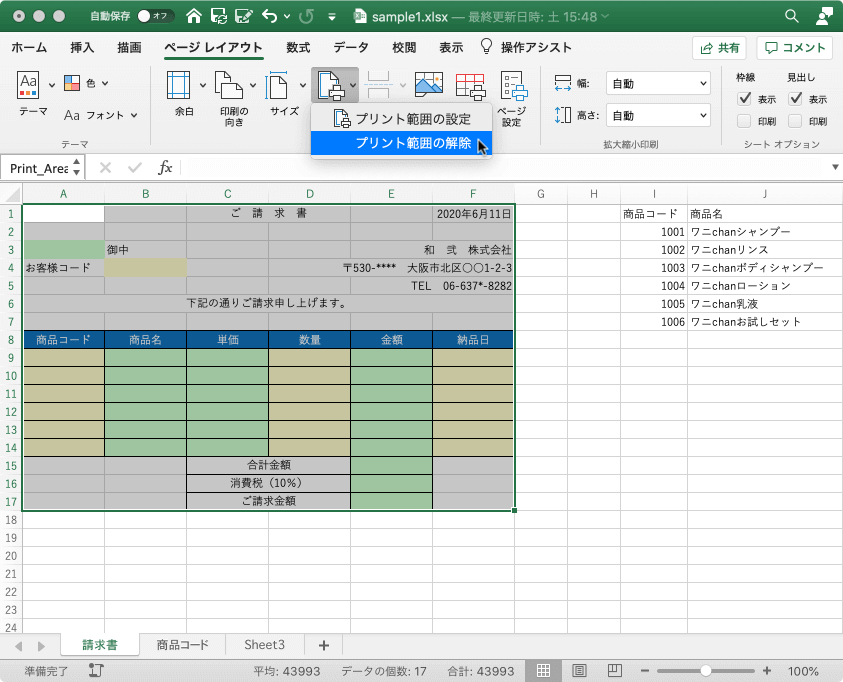
- プリント範囲が解除されました。
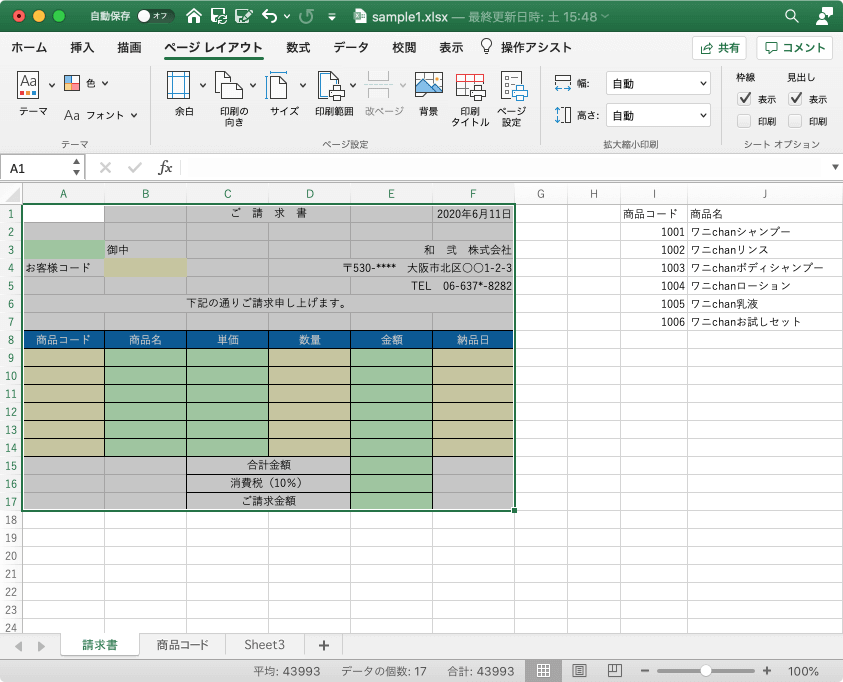
※執筆環境:Microsoft Excel for Mac バージョン 16.37
スポンサーリンク
INDEX

